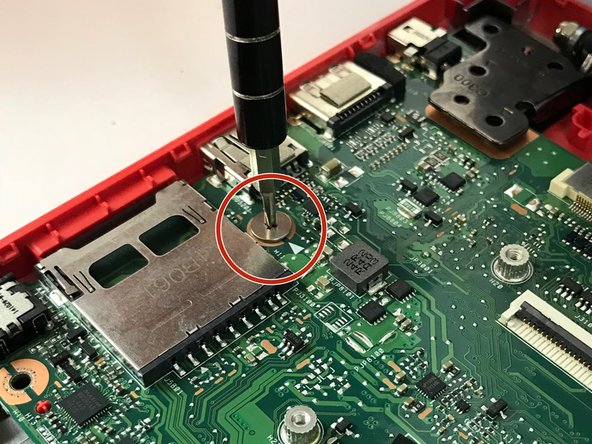Ce dont vous avez besoin
-
-
Retournez le Chromebook de sorte que le bas de l'appareil soit orienté vers le haut.
-
-
Presque terminé !
Pour remonter votre appareil, suivez ces instructions dans l'ordre inverse.
Conclusion
Pour remonter votre appareil, suivez ces instructions dans l'ordre inverse.
Merci à ces traducteurs :
en fr
100%
[deleted] nous aide à réparer le monde ! Vous voulez contribuer ?
Commencez à traduire ›